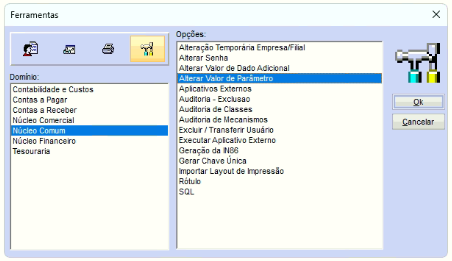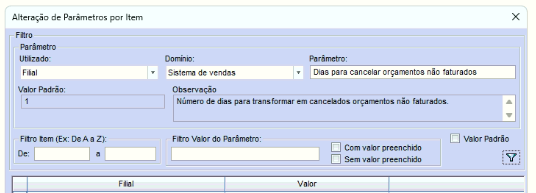Dias para cancelar orçamentos não faturados: mudanças entre as edições
Ir para navegação
Ir para pesquisar
Sem resumo de edição |
Sem resumo de edição |
||
| (Uma revisão intermediária pelo mesmo usuário não está sendo mostrada) | |||
| Linha 1: | Linha 1: | ||
<span style="color:#43A4D1"><span style="font-family:poppins,sans-serif">'''Este artigo contém instruções que apresenta | <span style="color:#43A4D1"><span style="font-family:poppins,sans-serif">'''Este artigo contém instruções que apresenta o número de dias para transformar em cancelados os orçamentos não faturados.'''</span></span> | ||
==<span style="color:#43A4D1"><span style="font-family:poppins,sans-serif"><b>Tutorial</b></span></span>== | ==<span style="color:#43A4D1"><span style="font-family:poppins,sans-serif"><b>Tutorial</b></span></span>== | ||
===<span style="color:#8A8A99"><span style="font-family:poppins,sans-serif">'''PASSO 1'''</span></span>=== | ===<span style="color:#8A8A99"><span style="font-family:poppins,sans-serif">'''PASSO 1'''</span></span>=== | ||
Preencher o parâmetro em Ferramentas / Núcleo Comum / Alterar Valor de Parâmetros: "'''Dias para cancelar orçamentos não faturados"''' | |||
[[Arquivo:Dias para cancelar 1.png]] | [[Arquivo:Dias para cancelar 1.png]] | ||
===<span style="color:#8A8A99"><span style="font-family:poppins,sans-serif">'''PASSO 2'''</span></span>=== | |||
Vale lembrar que esse parâmetro deve ser preenchido o campo 'Valor' com números inteiro. Ex: 1 ou 2... 3 dias assim sucessivamente. Não pode ser colocado 1,5 (um dia e meio) ou 24 horas... ele trabalha apenas com números. | |||
[[Arquivo:Dias para cancelar 2.png]] | [[Arquivo:Dias para cancelar 2.png]] | ||
[[Categoria:Vendas]] | |||
Edição atual tal como às 15h57min de 19 de maio de 2025
Este artigo contém instruções que apresenta o número de dias para transformar em cancelados os orçamentos não faturados.
Tutorial
PASSO 1
Preencher o parâmetro em Ferramentas / Núcleo Comum / Alterar Valor de Parâmetros: "Dias para cancelar orçamentos não faturados"
PASSO 2
Vale lembrar que esse parâmetro deve ser preenchido o campo 'Valor' com números inteiro. Ex: 1 ou 2... 3 dias assim sucessivamente. Não pode ser colocado 1,5 (um dia e meio) ou 24 horas... ele trabalha apenas com números.